Hoewel streaming media de laatste tijd de standaard is geworden, hebben veel mensen nog steeds dvd-collecties. Aangezien fysieke media kunnen breken of verslijten, is het verstandig om een digitale back-up van uw dvd-verzameling te maken op een externe harde schijf of andere vorm van opslag.
Of u nu een back-up van uw filmcollectie of homevideo's op dvd wilt maken, WonderFox DVD Ripper kan het werk doen. Laten we eens kijken waar deze tool toe in staat is.
Aan de slag met WonderFox
Ga naar de WonderFox-startpagina starten. U kunt een gratis versie van de software downloaden door op te klikken Gratis download knop. Het moet snel worden gedownload en geïnstalleerd, en er hoeft niets te worden geconfigureerd tijdens de installatie.
Een dvd rippen met WonderFox
Na installatie opent u de WonderFox dvd-ripper om uw eerste dvd te rippen. Je ziet het startscherm:
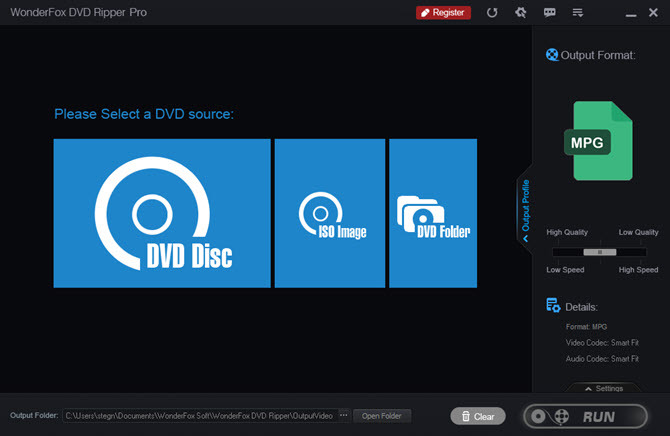
Plaats de dvd die je wilt rippen in het schijfstation van je computer als je dat nog niet hebt gedaan. Als dat klaar is, klik je op DVD-schijf optie in het bronmenu van WonderFox. Controleer of het de juiste stationsletter heeft en klik vervolgens op OK.
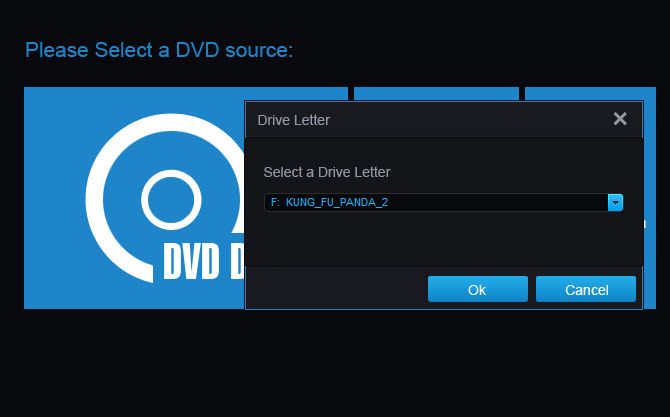
Hierdoor wordt de achtergrond gevuld met scènes van je dvd. Als je geen dvd wilt rippen, kun je ook een ISO-image of dvd-map vanaf je pc gebruiken.
Configureer Ripping Options
Zodra het is voltooid, klikt u op Uitvoerprofiel tabblad om het uit te breiden met meer opties.
Gebruik de tabbladen bovenaan om het apparaat te selecteren waarop u het videobestand wilt afspelen (zoals Apple> iPhone 8 of Sony> PlayStation 4). Je kunt ook kiezen Video, Audio, of Web om een specifiek formaat te kiezen, zoals AVI, MP4, MP3, of HTML5. Een algemeen formaat zoals MP4 werkt goed voor algemeen gebruik, maar je kunt specifieker worden als je wilt.
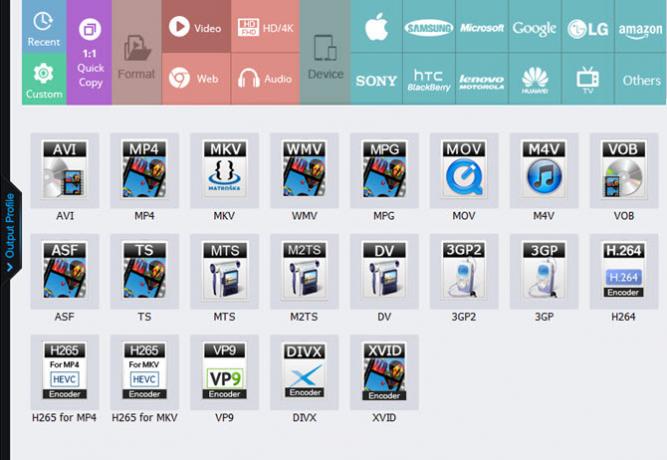
Je kunt de Uitvoerformaat opties aan de rechterkant om verder te configureren. Sleept de Kwaliteit schuifregelaar om uw balans tussen kwaliteit en ripsnelheid te kiezen. Klik op de Instellingen tabblad hieronder om video-opties zoals encoder en resolutie aan te passen, evenals audio-opties zoals kanaal- en samplefrequentie.
Als u wilt wijzigen waar de resulterende video wordt opgeslagen, klikt u op … knop naast de Uitvoermap veld. Als je klaar bent, klik je op Rennen knop om het rippen te starten. U ziet een prompt over het registreren van WonderFox om alle functies te ontgrendelen. Klik Doorgaan met om door te gaan met de proefversie als je wilt.
Premium versie
WonderFox-packs met veel geweldige functies, waaronder omzeilen van auteursrechtelijke bescherming, regionale code verwijderen beperkingen, en in korte tijd een perfecte kopie maken. Met de gratis versie kun je echter maar 15 minuten van elke dvd rippen. Je krijgt ook geen videoverbeterende en snelle back-ups zonder een licentie.
U moet een licentiesleutel kopen om de volledige versie van de software te ontgrendelen. Dankzij een speciale aanbieding die WonderFox ons heeft gegeven, kan dat koop het voor slechts $ 29,95.
Krijg rippen met WonderFox
Als je dvd's moet rippen, WonderFox maakt het gemakkelijk. Loop niet het risico uw oude dvd's te verliezen door krassen of andere schade - u kunt gemakkelijk binnen enkele minuten een 1: 1 back-up maken.
Ben is adjunct-redacteur en de gesponsorde postmanager bij MakeUseOf. Hij heeft een B.S. in computerinformatiesystemen van Grove City College, waar hij cum laude afstudeerde en cum laude afstudeerde. Hij helpt graag anderen en is gepassioneerd door videogames als medium.